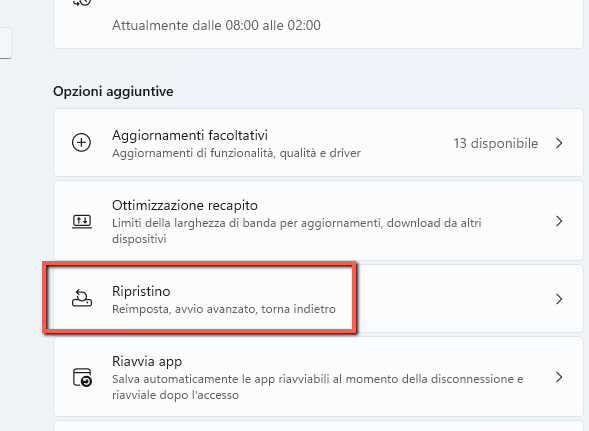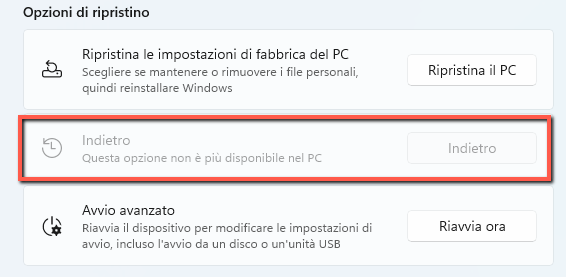Se ti trovi in questa pagina è probabile che hai installato Windows 11 ma non sei rimasto soddisfatto dal nuovo sistema operativo oppure stai riscontrando più errori del prefisto, oppure forse perché l’installazione non è andata come dovrebbe o semplicemente ti manca la versione precedente. Comunque sia, oggi ti diremo come fare downgrade da Windows 11 a Windows 10, cioè come tornare alla versione precedente del sistema operativo Microsoft.
Sono tante le ragioni per cui potresti non voler restare con Windows 11 se lo hai appena installato. Forse non sei convinto del design, o pensi che non ne valga ancora la pena, perché ha troppi bug, perché è troppo pesante per il tuo computer (a tal proposito leggi quali sono problemi di Windows 11 con processore AMD) o semplicemente perché ti manca Windows 10.
Comunque sia, ciò che è chiaro è che dopo aver installato Windows 11, non sei soddisfatti e vuoi ritornare la versione precedente sul tuo computer. Inoltre c’è tutto il tempo per tornare a Windows 11, poiché la versione che stavamo utilizzando fino ad ora, Windows 10, sarà operativa fino a Ottobre 2025, ricevendo tutti gli aggiornamenti dei bug esattamente come succede oggi.
Per quanto riguarda gli aggiornamenti di sicurezza, Microsoft ha annunciato che continueranno ad arrivare in Windows 10 fino al 2027, quindi rimarrà utilizzabile almeno fino a quella data.
Indice
Condizioni per fare downgrade a Windows 10
Per eseguire il rollback da una versione all’altra, ci sono due modi, a seconda dei giorni trascorsi dall’installazione della versione di Windows 11. Se Windows 11 fa parte del tuo computer da dieci giorni o meno, ci sarà un’opzione nel sistema operativo stesso per tornare a Windows 10. Una volta scaduto tale termine, bisogna scegliere un altro modo per avere la versione precedente. Windows 11 è già stato svelato e ha suscitato molto scalpore nel mondo dei PC, non per colpa del sistema operativo stesso. Continua a leggere per scoprire come ritornare a Windows 10 in modo semplice e veloce.
Ritorna a Windows 10 da Windows 11 entro dieci giorni
La prima cosa che devi sapere è che Windows non ti avvisa in nessun momento e in nessun modo che i dieci giorni sono trascorsi o meno. Devi essere tu a sapere quando hai installato Windows 11 e fare il resto, poiché, se sono trascorsi più di 10 giorni, il metodo che ti mostreremo ora non funzionerà e dovrai utilizzare quello seguente.
Se sei entro la scadenza, questi sono i passaggi che devi seguire:
- Una volta avviato Windows 11, dobbiamo fare clic sul menu Start e poi accedere a Impostazioni (ruota dentata).
- Ora è il momento di accedere a Windows Update, visto che questa opzione è l’ultima di quelle che non compaiono sul lato sinistro dello schermo.
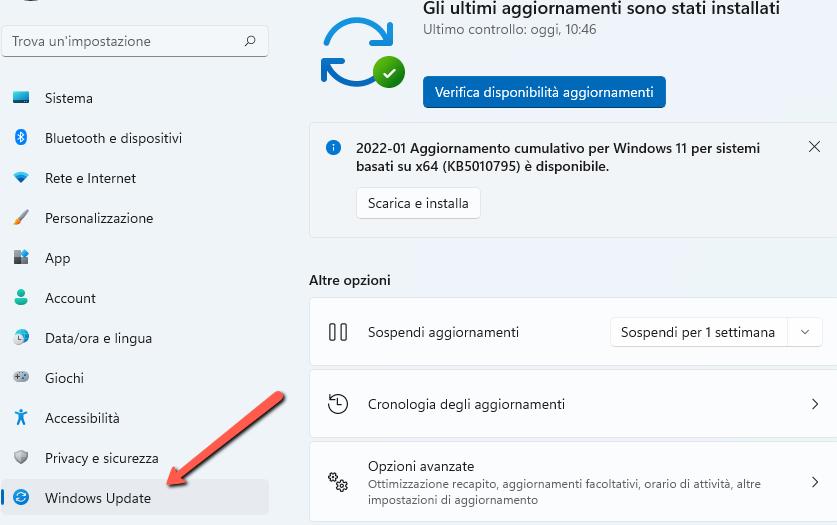
- Una volta dentro dobbiamo cliccare su Opzioni avanzate.
- Dobbiamo cercare all’interno del menu intitolato Opzioni aggiuntive un pulsante che mette Ripristino, e premi su di esso.

- Adesso vedrai una opzione con il nome Indietro che devi premere (anche se nella foto lo vedi disattivato, se sei entro in quei 10 giorni il pulsante sarà cliccabile).

- Non appena fai clic su Indietro, apparirà una schermata blu.
- Dopo qualche secondo, apparirà un sondaggio che chiede il motivo per tornare a Windows 10. C’è anche lo spazio per fornire i commenti che vogliamo su Windows 11.
- Quando ti viene chiesto di cercare gli aggiornamenti di Windows, devi fare clic su No grazie.
- Verrà visualizzata una schermata di avviso in cui si afferma che non possiamo utilizzare il PC fino al completamento dell’aggiornamento e dovremo reinstallare alcune app/programmi.
- Premi Avanti per continuare.
- Se lo ritieni opportuno, un backup potrebbe essere una buona idea, anche se in teoria nessun dato dovrebbe andare perso in questo processo.
- Premi su Torna a Windows 10
- Durante il processo, il computer si riavvierà fino a quando Windows 10 non sarà nuovamente operativo sul nostro computer.
Fare downgrade da Windows 11 a Windows 10 dopo i dieci giorni
Se i dieci giorni concessi da Microsoft per pentirsi e tornare alla versione precedente sono trascorsi, devi utilizzare quella che viene chiamata un’installazione pulita di Windows.
In altre parole, è una sorta di ripristino delle impostazioni di fabbrica per cancellare la versione 11 e godersi la versione precedente da zero, come se il computer fosse nuovo. Ciò significa che verranno cancellati anche i dati dal computer. E’ quindi indispensabile fare backup del PC prima di procedere.
I passaggi che devi seguire sono questi:
- Una volta scaricato viene visualizzata la licenza utente e fare clic su Accetta.
- In Cosa vuoi fare? , seleziona Crea un supporto di installazione per un altro PC.
- Dopodiché devi fare clic su Avanti.
- Seleziona la lingua, l’edizione e l’architettura (64 bit o 32 bit) per Windows 10.
- Ora è il momento di scegliere quale supporto vogliamo utilizzare per installare Windows.
- Possiamo scegliere a Chiavetta USB (disco di avvio) che deve essere vuoto e avere almeno 8 GB di spazio di archiviazione. Se avessimo qualcosa registrato in quella memoria, dovresti sapere che verrà cancellato.
- Un’altra opzione è scaricare un immagine ISO su un DVD da utilizzare come programma di installazione del sistema operativo.
- Una volta che la memoria USB o il DVD è stato registrato, dobbiamo riavviare il computer ed entrare nel BIOS, cosa che si ottiene in modo diverso a seconda del produttore. Di solito è pressante F10, F2, F12, F1 o DEL prima che Windows inizi ad avviarsi.
- Una volta all’interno del BIOS dobbiamo cambiare l’ordine di avvio del computer, in modo che la prima cosa da leggere sia la memoria USB o il DVD, a seconda di ciò che abbiamo scelto.
- Una volta che il sistema è entrato per la prima volta nel supporto che abbiamo scelto, non ci resta che seguire le istruzioni per l’installazione del sistema operativo Windows 10, senza dimenticare che per avere tutte le funzioni dobbiamo avere una licenza operativa.
Ora sai come tornare a Windows 10 se non ti è piaciuto il nuovo sistema operativo Microsoft o hai avuto problemi. La verità è che è abbastanza semplice, anche se devi optare per la seconda via